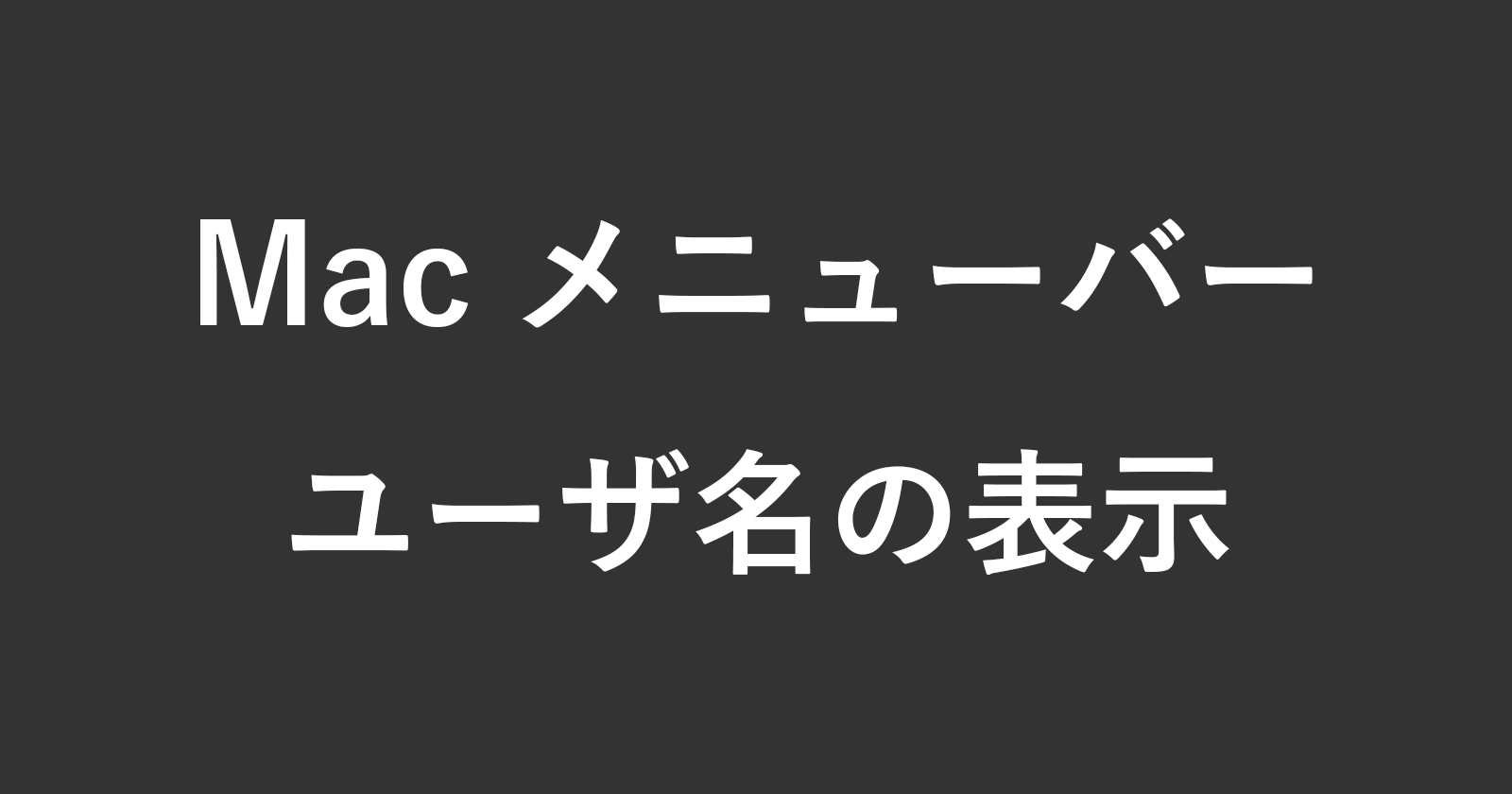目次
Macのメニューバーのユーザー名を設定する方法を紹介します。
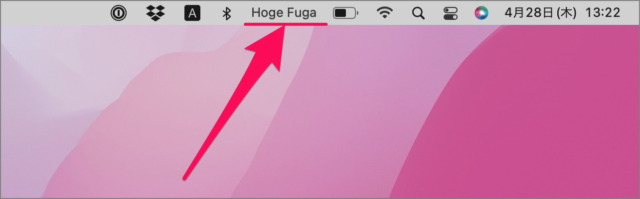
このようにMacの上部メニューバーにユーザー名が表示することができます。
表示できるのは次の3つです。
- フルネーム
- アカウント名
- アイコン
また、表示/非表示を切り替えることもできるので、ここではそれらの方法を紹介します。
メニューバーのユーザー名の設定(表示)
それでは実際に設定してみましょう。
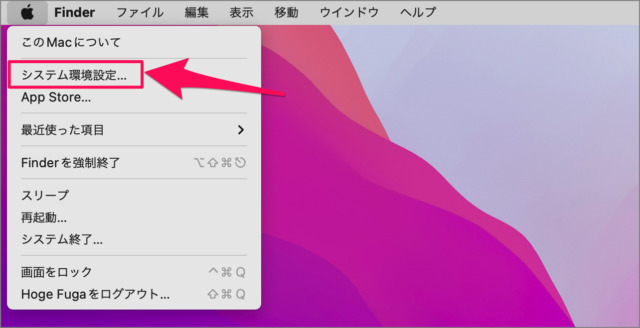
アップルメニューから「システム環境設定」を起動します。
システム環境設定
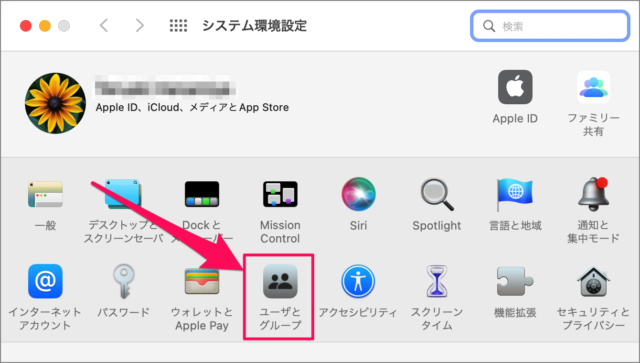
システム環境設定です。
「ユーザとグループ」をクリックします。
ユーザとグループ
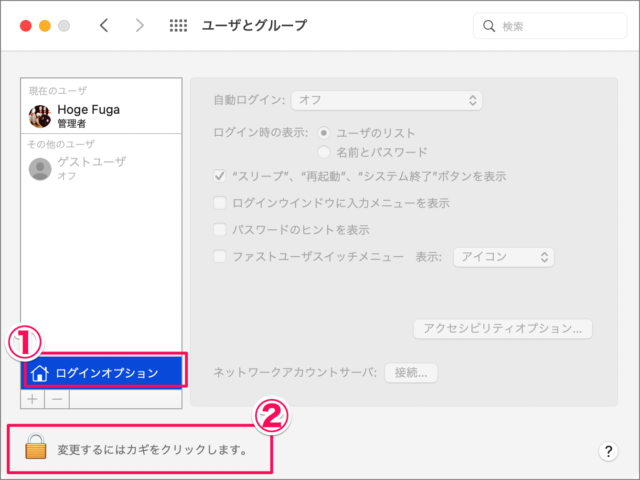
①左メニューの「ログインオプション」を選択し
②左下の「カギ(錠前)」アイコンをクリックします。
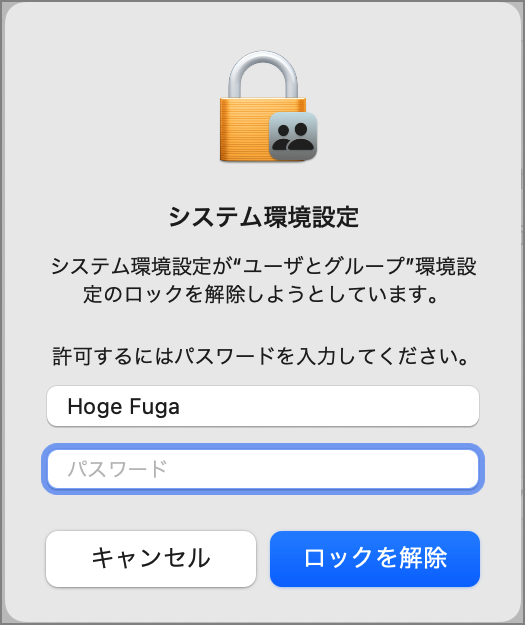
パスワードを入力し、「ロックを解除」します。
ファストユーザスイッチメニュー
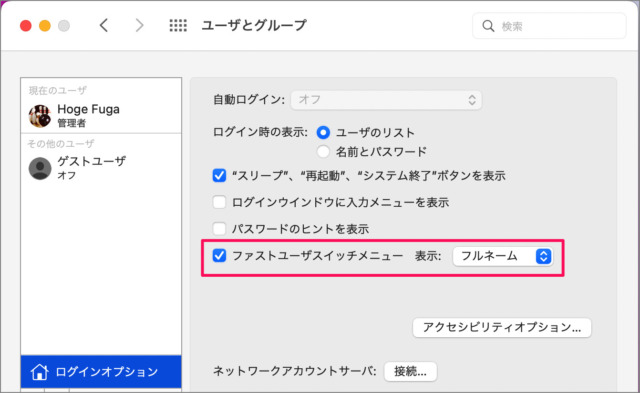
「ファストユーザスイッチメニューを表示」にチェックを入れ
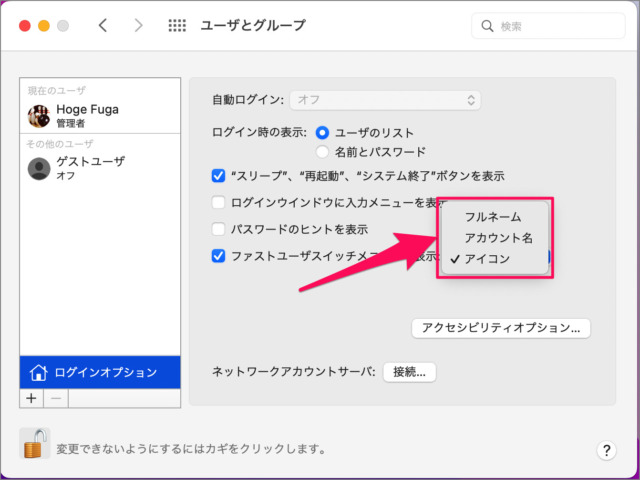
表示方法を次の3つから選択しましょう。
- フルネーム
- アカウント名
- アイコン
フルネーム
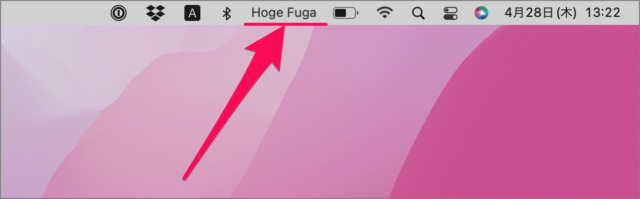
「フルネーム」を選択すると、このようにユーザーのフルネームが表示されます。
アカウント名
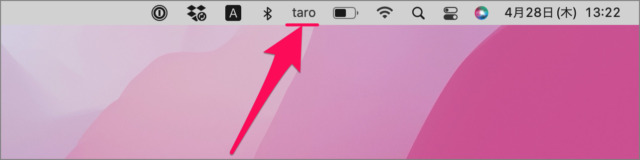
「アカウント名」を選択すると、このようにユーザーのアカウント名が表示されます。
アイコン
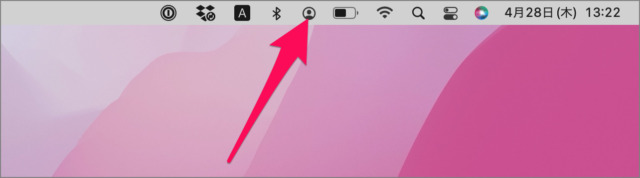
「アイコン」を選択すると、このようにユーザーアイコンが表示されます。
ユーザー名をクリック
メニューバーの「フルネーム」や「アイコン」をクリックすると
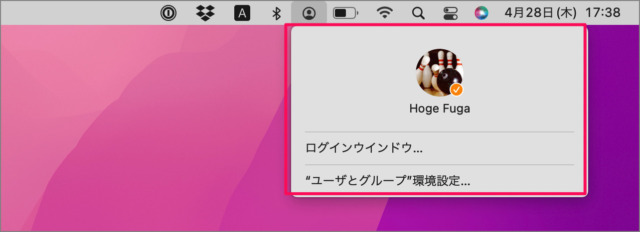
このようなメニューが表示されます。
- ログインウィンドウ → ログイン画面へ移動
- ユーザとグループ環境設定 → システム環境設定へ
メニューバーのユーザーを非表示に
メニューバーのユーザーを非表示にする場合は
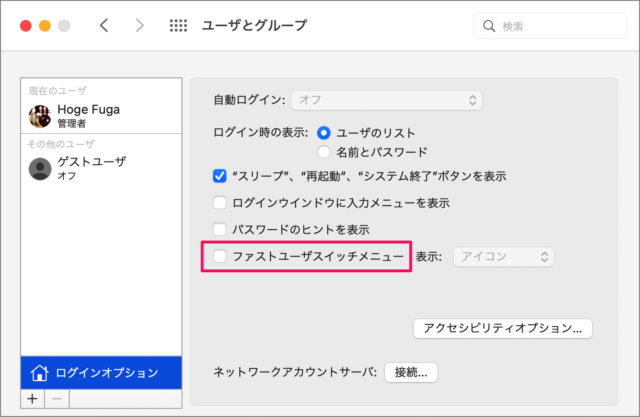
「ファストユーザスイッチメニューを表示」からチェックをはずしましょう。
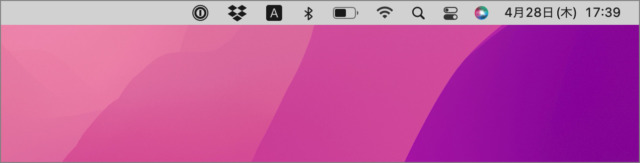
すると、このように非表示になります。
※ その他の Mac の使い方や設定はこちらをご覧ください。
Mac の設定と使い方まとめ